
Giới thiệu về tiện ích dòng lệnh Diskpart
lượt xem 10
download
 Download
Vui lòng tải xuống để xem tài liệu đầy đủ
Download
Vui lòng tải xuống để xem tài liệu đầy đủ
Bài này sẽ giới thiệu cho các bạn về tiện ích Diskpart. Bạn có thể sử dụng tiện ích này để thiết lập cấu hình lưu trữ bằng một kịch bản, một phiên điều khiển xa hoặc thông qua một cửa sổ lệnh khác. Diskpart giúp nâng cao giao diện đồ họa người dùng Disk Administrator. Diskpart khác với nhiều tiện ích dòng lệnh khác vì nó không hoạt động theo một chế độ single-line. Thay vì đó, sau khi bạn khởi chạy tiện ích, các lệnh được đọc từ input/output (I/O) chuẩn. Bạn có thể hướng những lệnh này...
Bình luận(0) Đăng nhập để gửi bình luận!
Nội dung Text: Giới thiệu về tiện ích dòng lệnh Diskpart
- Giới thiệu về tiện ích dòng lệnh Diskpart Bài này sẽ giới thiệu cho các bạn về tiện ích Diskpart. Bạn có thể sử dụng tiện ích này để thiết lập cấu hình lưu trữ bằng một kịch bản, một phiên điều khiển xa hoặc thông qua một cửa sổ lệnh khác. Diskpart giúp nâng cao giao diện đồ họa người dùng Disk Administrator. Diskpart khác với nhiều tiện ích dòng lệnh khác vì nó không hoạt động theo một chế độ single-line. Thay vì đó, sau khi bạn khởi chạy tiện ích, các lệnh được đọc từ input/output (I/O) chuẩn. Bạn có thể hướng những lệnh này đến các ổ đĩa cứng, partition hoặc phân vùng. Kịch bản Diskpart hỗ trợ các hoạt động kịch bản. Để khởi tạo một kịch bản Diskpart, bạn sử dụng lệnh diskpart /s script.txt. Bạn có thể lập kịch bản Diskpart trên Windows XP, Windows 2000, các môi trường cài đặt Remote Installation Services (RIS) hoặc Windows Preinstall Environment (PE) cho OEM. Mặc định, Diskpart có thể thoát khỏi xử lý lệnh và trả về một mã lỗi nếu có vấn đề nào đó trong kịch bản. Để tiếp tục chạy kịch bản trong trường hợp này, bạn hãy gộp tham số noerr vào lệnh. Tham số này cho phép bạn sử dụng kịch bản đơn để xóa tất cả các partition trên tất cả ổ đĩa dữ liệu, không quan tâm đến tổng số ổ đĩa là bao nhiêu. Mặc dù vậy, không phải tất cả các lệnh đều hỗ trợ tham số này. Thậm chí nếu bạn sử dụng tham số này, đôi khi còn có thể được trả về các lỗi cú pháp của lệnh. Danh sách dưới đây miêu tả các mã lỗi cho Diskpart: • 0 – Không có lỗi. Toàn bộ kịch bản đã chạy mà không có lỗi • 1 – Một fatal exception đã xuất hiện. Có thể là một vấn đề nghiêm trọng • 2 – Các chủ đề đã chỉ định trên dòng lệnh Diskpart không đúng • 3 – Diskpart không thể mở kịch bản đã chỉ định hoặc file đầu ra • 4 – Một trong các dịch vụ mà Diskpart sử dụng bị lỗi • 5 – Một lỗi cú pháp xuất hiện. Kịch bản đã thất bại vì một đối tượng không thích hợp đã được chọn hoặc không hợp lệ để sử dụng với lệnh đó. Sau khi bạn chạy Diskpart, phiên bản Diskpart và tên của máy tính hiện hành sẽ được hiển thị. Các lệnh để thiết lập Focus select Sử dụng select để thiết lập focus cho mục tiêu đã xác định. Để thu được danh sách các kiểu focus, bạn hãy để trống trường Type. Nếu bạn không chỉ định một số ID thì đối tượng focus hiện hành sẽ được hiển thị.
- select disk[=n] Sử dụng lệnh select disk để thiết lập focus cho ổ đĩa có số ổ Windows NT đã được chỉ định. Nếu bạn không chỉ định số ổ, thì lệnh này sẽ hiển thị ổ đĩa hiện hành đang focus. select partition[=n/l] Sử dụng lệnh này để thiết lập focus cho partition đã được chỉ định. Nếu bạn không chỉ định partition thì partition hiện đang được focus sẽ được hiển thị. Trên các ổ đĩa basic, bạn có thể chỉ định partition bằng cách dùng chỉ số, ký tự ổ ổ đĩa, hoặc điểm gán. Bạn chỉ có thể chỉ định partition bởi chỉ số trên các ổ đĩa động. select volume[=n/l] Sử dụng lệnh này để thiết lập focus cho phân vùng đã được chỉ định. Nếu bạn không chỉ định phân vùng thì lệnh này sẽ hiển thị phân vùng hiện đang được focus (in-focus). Bạn có thể chỉ định phân vùng bằng index (chỉ số), ký tự ổ ổ đĩa hoặc đường dẫn điểm gán. Trên một ổ đĩa basic, nếu bạn chọn một phân vùng thì partition tương ứng sẽ được đặt vào focus. Các lệnh để hiển thị cấu hình ổ đĩa Sử dụng lệnh list để hiển thị bảng tóm tắt. Để hiển thị thêm các thông tin chi tiết, thiết lập focus, sau đó sử dụng lệnh detail. detail disk Sử dụng lệnh detail disk để thu được các thông tin chi tiết về ổ đĩa in-focus hiện hành, ví dụ: Diskpart> select disk 3 Disk 3 is now the selected disk. Diskpart> detail disk Maxtor 90432D2 Disk ID: F549D151 Type : IDE Bus : 0 Target : 0 LUN ID : 0 Volume ### Ltr Label Fs Type Size Status Info ---------- --- ----------- ----- ---------------- ------- --------- --- ----- Volume 0 F My RAID Set NTFS RAID-5 4096 MB Healthy Volume 1 G FATSTRIPE FAT32 Stripe 6144 MB Healthy
- Volume 2 H My Mirror NTFS Mirror 2048 MB Healthy Volume 3 I My Span NTFS Spanned 9 GB Healthy detail partition Sử dụng lệnh detail partition để thu được các thông tin chi tiết về partition in-focus hiện hành; Diskpart> select disk 0 Disk 0 is now the selected disk. Diskpart> select partition 1 Partition 1 is now the selected partition. Diskpart> detail partition Partition 0 Type : 07 Hidden: No Active: Yes Volume ### Ltr Label Fs Type Size Status Info ---------- --- ----------- ----- ---------- ------- --------- -------- * Volume 2 C NTFS Partition 4110 MB Healthy System detail volume Sử dụng lệnh detail volume để thu được các thông tin chi tiết về volume in-focus hiện hành, ví dụ: Diskpart> select volume 1 Volume 1 is now the selected volume. Diskpart> detail volume Disk ### Status Size Free Dyn Gpt -------- ---------- ------- ------- --- --- Disk 1 Online 8 GB 0 B * Disk 2 Online 8 GB 0 B * Disk 3 Online 8 GB 0 B * list disk Sử dụng lệnh list disk để thu được các thông tin tóm tắt về các ổ đĩa có trong máy tính. Ổ đĩa với dấu hoa thị (*) có focus hiện hành. Chỉ các ổ đĩa cố định (ví dụ, [IDE] hoặc giao diện hệ thống máy tính nhỏ [SCSI]) hoặc removable disk (ví dụ, 1394 hoặc USB) sẽ được liệt kê. Các ổ đĩa có thể di động không được liệt kê.
- Diskpart> select disk 3 Disk 3 is now the selected disk. Diskpart> list disk Disk ### Status Size Free Dyn Gpt -------- ---------- ------- ------- --- --- Disk 0 Online 4118 MB 0 B Disk 1 Online 8 GB 4002 MB * Disk 2 Online 8 GB 0 B * * Disk 3 Online 8 GB 0 B * Disk M0 Missing 8 GB 0 B * list partition Sử dụng lệnh list partition để thu được các thông tin về các partition trên ổ đĩa in-focus, ví dụ: Diskpart> select disk 4 Disk 4 is now the selected disk. Diskpart> list partition Partition ### Type Size Offset ------------- ---------------- ------- ------- Partition 1 Primary 4094 MB 31 KB Partition 2 Extended 4581 MB 4094 MB Partition 3 Logical 2047 MB 4094 MB Partition 4 Logical 2533 MB 6142 MB All partitions (regardless of type) are displayed. list volume Sử dụng lệnh list volume để thu được thông tin về các volume trên máy tính, ví dụ: Diskpart> list volume Volume ### Ltr Label Fs Type Size Status Info ---------- --- ----------- ----- ---------------- ------- ---------- -- ------ Volume 0 F My RAID Set NTFS RAID-5 4096 MB Healthy Volume 1 G FATSTRIPE FAT32 Stripe 6144 MB Failed Volume 2 H My Mirror NTFS Mirror 2048 MB Healthy Volume 3 I My Span NTFS Spanned 9 GB Healthy Volume 4 D CDFS CD-ROM 0 B Volume 5 C NTFS Partition 2047 MB Healthy System Volume 6 E NTFS Partition 2063 MB Healthy Boot Volume 7 J My Primary NTFS Partition 4095 MB Healthy Volume 8 K My Logical NTFS Partition 2047 MB Healthy Volume 9 L My Next Log NTFS Partition 2534 MB Healthy
- Các lệnh quản lý ổ đĩa basic Phần này chúng tôi sẽ mô tả các lệnh để bạn có thể sử dụng nhằm tạo và xóa các partition, gán các ký tự ổ đĩa và các điểm gắn. Các lệnh trong phần này chỉ áp dụng cho các ổ đĩa basic. Phần tiếp theo sẽ là các lệnh cho các ổ đĩa động hoặc các lệnh bạn có thể sử dụng để chuyển đổi ổ đĩa basic sang ổ đĩa động. Trên tất cả các ổ đĩa MBR, các tham số size hoặc offset được gióng theo hình trụ (cylinder), còn trên các ổ đĩa GPT các tham số này được gióng theo cung từ (sector). Nếu một tham số không được chỉ định, partition sẽ được đặt trong khu vực ổ đĩa tiếp giáp rảnh rỗi đầu tiên đủ lớn. Nếu tham số size không được liệt kê thì partition có thể được mở rộng để chiếm khu vực ổ đĩa đã được xác định với kích thước của toàn bộ ổ đĩa. Sau khi các ổ đĩa mới này được nhận diện lần đầu, chúng được thừa nhận là các ổ đĩa MBR. Bạn phải chuyển đổi một ổ đĩa thành GPT trước khi cố gắng tạo một partition GPT. Bạn nên tạo MSR là partition đầu tiên trên mỗi ổ đĩa dữ liệu và partition thứ hai (sau ESP) trên bất kỳ hệ thống hoặc ổ đĩa khởi động nào. Sau khi chuyển đổi từ MBR sang GPT thì partition MSR tự động được tạo trên ổ đĩa. Sau khi bạn tạo một partition mới, nó sẽ là partition focus. Sau khi bạn xóa bất kỳ partition nào thì partition focus sẽ bị mất. Disk focus sẽ duy trì giữ nguyên trong tất cả các trường hợp. active Sử dụng lệnh active để thiết lập partition in-focus hiện hành thành "active." Thiết lập này khai báo phần sụn (firmware) chương trình mà partition này hợp lệ với partition hệ thống. Diskpart không hợp lệ hóa các nội dung bên trong partition. Lưu ý: Nếu bạn sử dụng lệnh này, máy tính có thể không khởi động lại assign [[letter=l]/[mount=path]] [noerr] Sử dụng lệnh assign để gán ký tự hoặc điểm gán cho một partition in-focus hiện hành. Nếu bạn không chỉ định ký tự ổ đĩa thì ký tự ổ có sẵn tiếp theo sẽ được gán. Nếu ký tự hoặc điểm gán đã được sử dụng rồi thì sẽ xuất hiện một lỗi trừ khi bạn sử dụng tham số noerr. Bạn có thể sử dụng lệnh này để thay đổi ký tự ổ di động. Việc gán ký tự ổ đĩa bị khóa trên các phân vùng hệ thống, khởi động hoặc trang nhớ. Lệnh này không thể được sử dụng để gán ký tự ổ đĩa đối với một partition OEM hoặc partition GPT, trừ partition Msdata. create partition primary [size=n] [offset=n] [id=byte/guid] [noerr]
- Sử dụng lệnh create partition primary để tạo partition chính cho kích thước dài và địa chỉ offset bắt đầu trên ổ đĩa hiện hành. Nếu một byte ID không được chỉ định trên ổ đĩa MBR thì lệnh này sẽ tạo một partition kiểu “0x6”. Bạn có thể sử dụng tham số ID để chỉ định kiểu partition. Không có sự hợp lệ nào hoặc kiểm tra nào cho byte ID. Nếu bạn không chỉ định một ID GUID trên GPT disk, thì lệnh này sẽ tạo một partition Msdata. Bạn có thể sử dụng tham số ID để chỉ định GUID bất kỳ. Không có sự hợp lệ, sự nhân đôi hoặc kiểm tra GUID. GUID tức thời của Partition tự động được tạo. Các partition MBRvà GPT được tạo để Windows không tự động đặt các ký tự ổ ổ đĩa. Bạn phải gán một ký tự ổ ổ đĩa rõ ràng. create partition extended [size=n] [offset=n] [noerr] Sử dụng lệnh create partition extended để tạo một partition mở rộng cho kích thước dài và địa chỉ offset bắt đầu trên ổ đĩa hiện hành. Ổ đĩa này phải là ổ MBR. Sau khi partition được tạo, partition mở rộng mới sẽ là focus. Bạn có thể tạo chỉ một partition mở rộng. Có thể tạo các drive logic chỉ khi bạn tạo một partition mở rộng. create partition logical [size=n] [offset=n] [noerr] Sử dụng lệnh này để tạo một drive logic cho kích thước và địa chỉ offset bắt đầu trong partition đã mở rộng đang tồn tại trên ổ đĩa hiện hành. Drive phải là ổ đĩa MBR. Nếu một offset không được liệt kê thì drive logic sẽ được đặt vào trong khu vực ổ đĩa liền kề đang rảnh trong partition mở rộng đủ lớn. Nếu kích thước không được liệt kê thì partition có thể được mở rộng để chiếm toàn bộ partition đã mở rộng. Sau khi bạn tạo partition, drive logic sẽ là partition focus. create partition msr [size=n] [offset=n] [noerr] Lệnh create partition msr tương đương với việc tạo partition MSR GUID E3C9E316- 0B5C-4DB8-817D-F92DF00215AE. create partition esp [size=n] [offset=n] [noerr] Lệnh create partition esp sẽ tương đương với việc tạo partition ESP GUID C12A7328- F81F-11D2-BA4B-00A0C93EC93B. delete partition [noerr] [override] Sử dụng lệnh delete partition để xóa partition in-focus hiện hành.
- Diskpart không cho phép xóa phân vùng hệ thống, khởi động hoặc trang nhớ hiện hành. Để xóa ESP, MSR hoặc partition OEM bạn phải chỉ định tham số override. extend [size=n][noerr] Sử dụng lệnh extend để chuyển đổi phân vùng in-focus hiện hành được mở rộng thành không gian bất định liền kề. Không gian bất định phải đi theo partition in-focus (nó phải có offset sector cao hơn). Lệnh này được dự định để phát triển partition dữ liệu basic đang tồn tại vào một không gian vừa mới được tạo trên số đơn vị logic (LUN) Raid của phần cứng đã mở rộng. Nếu partition đã được định dạng trước đó là hệ thống file NTFS thì hệ thống file sẽ tự động được mở rộng để chiếm partition lớn hơn, sự mất mát dữ liệu sẽ không xảy ra. Nếu partition đã được định dạng từ trước là định dạng hệ thống file khác với NTFS thì lệnh này sẽ thành công và không thay đổi partition. Diskpart khóa phần mở rộng chỉ của hệ thống hiện hành hoặc partition khởi động. remove [[letter=l]/[mount=path]/[all]] [noerr] Sử dụng lệnh này để remove ký tự hoặc điểm gán từ một partition in-focus hiện hành. Nếu bạn chỉ định tham số all thì tất cả các ký tự ổ đĩa hiện hành và các điểm gán sẽ được remove. Nếu bạn không chỉ định ký tự hoặc điểm gán thì ký tự ổ đĩa sẽ được remove. Sử dụng lệnh này để thay đổi ký tự ổ đĩa cho các ổ di động. Việc remove ký tự ổ đĩa không được thực hiện trên các phân vùng hệ thống, khởi động và trang nhớ. Bạn không thể sử dụng lệnh này để remove ký tự ổ đĩa cho partition OEM, bất kỳ partition GPT nào với GUID không được nhận diện, hoặc bất kỳ partition GPT nào không có dữ liệu như partition ESP. Các lệnh quản lý ổ đĩa động (Dynamic) Bạn có thể sử dụng các lệnh được miêu tả trong phần này để tạo và xóa các phân vùng, sửa các phân vùng fault tolerant (có nghĩa khả năng liên tục non-stop khi phần cứng xuất hiện sự cố) và các ổ đĩa import. Tham số size luôn được gióng theo MB. Bạn không thể chỉ định một offset. Phân vùng luôn được đặt trong vùng ổ đĩa tiếp giáp rảnh rỗi đầu tiên đủ lớn. Nếu kích thước không được liệt kê thì phân vùng lớn nhất sẽ được tạo. Sau khi một phân vùng đã được tạo, volume focus sẽ được đặt vào phân vùng vừa được tạo mới. Disk focus hiện hành sẽ bị mất nếu phân vùng mở rộng tới các ổ đĩa. volume focus cũng có thể bị mất nếu một phân vùng bị xóa. Nếu không có một disk focus hợp lệ nào trước khi bạn xóa phân vùng thì disk focus đó sẽ còn lại.
- Lưu ý: Diskpart yêu cầu tạo partition MSR trên ổ đĩa trống khi ổ đĩa đó được chuyển đổi thành ổ đĩa động hoặc GPT. active Sử dụng lệnh này để thiết lập một phân vùng in-focus hiện hành thành "active." Thiết lập này sẽ khai báo phần chương trình sụn để partition sẽ là partition hệ thống hợp lệ. Diskpart sẽ thẩm định xem phân vùng có khả năng chứa image khởi động của hệ điều hành nhưng sẽ không hợp lệ hóa các nội dung bên trong của partition. Nếu bạn sử dụng lệnh này thì máy tính có thể sử không khởi động lại. add disk=n [noerr] Sử dụng lệnh này để bổ sung thêm một mirror vào phân vùng in-focus hiện hành trên ổ đĩa đã được chỉ định. Chỉ có hai mirror plex được hỗ trợ ở đây. Phân vùng in-focus hiện hành phải là một phân vùng đơn giản. assign [[letter=l]/[mount=path]] [noerr] Sử dụng lệnh này để gán một ký tự hoặc một điểm gán cho phân vùng in-focus hiện hành. Nếu bạn không chỉ định ký tự ổ ổ đĩa thì ký tự ổ ổ đĩa hiện có sẵn kế tiếp sẽ được gán vào đó. Nếu ký tự hoặc điểm gán đã được sử dụng rồi thì sẽ xuất hiện lỗi ở đây trừ khi bạn chỉ định tham số noerr. Gán ký tự ổ ổ đĩa bị khóa trên các phân vùng hệ thống, khởi động và trang nhớ. break disk=n [nokeep] [noerr] Sử dụng lệnh này để dừng mirror in-focus hiện hành. Mặc định, các nội dung của cả hai mirror plex đều được giữ lại vì cả hai plex này sẽ trở thành các phân vùng đơn giản. Nếu bạn chỉ định tham số nokeep thì chỉ có plex đã được chỉ định sẽ được giữ lại còn plex khác sẽ được remove và chuyển đổi thành không gian trống. Phân vùng gốc được giữ lại và tất cả các ký tự ổ ổ đĩa hoặc các điểm gán. Nếu plex không được giữ lại thì focus sẽ giữ lại trên phân vùng đơn trên một ổ đĩa nào đó. Nếu không vậy focus bị thay đổi thành một plex đã được giữ lại nào đó trên ổ đĩa đã chỉ định. Mặc dù vậy plex trở thành một phân vùng đơn và ký tự ổ ổ đĩa không được gán cho phân vùng mới. create volume simple [size=n] [disk=n] [noerr] Sử dụng lệnh create volume simple để tạo một phân vùng đơn cho kích thước độ dài trên ổ đĩa được chỉ định.
- Nếu bạn không chỉ định kích thước thì phân vùng mới có thể chiếm không gian trống liền kề còn lại trên ổ đĩa. Nếu bạn không chỉ định ổ đĩa thì ổ in-focus hiện hành sẽ được sử dụng. Sau khi phân vùng được tạo, disk focus sẽ trao cho ổ đĩa mục tiêu. create volume stripe [size=n] disk=n[,n[,...]] [noerr] Sử dụng lệnh create volume stripe để tạo một phân vùng stripe trên ổ đĩa được chỉ định. Kích thước tổng thể của phân vùng stripe là kích thước được nhân với số ổ đĩa. Nếu bạn không chỉ định kích thước thì phân vùng stripe lớn nhất sẽ được tạo. Ổ đĩa với không gian trống nhỏ nhất liền kề sẽ được định rõ. Kích thước của không gian trống đó chỉ ra kích thước của phân vùng stripe. Kích thước như vậy được chỉ định trên mỗi ổ đĩa. create volume raid [size=n] disk=n[,n[,...]] [noerr] Sử dụng lệnh create volume raid để tạo phân vùng Raid-5 trên ổ đĩa được chỉ định. Số lượng không gian bằng với kích thước được chỉ định trên mỗi ổ đĩa. Nếu bạn không chỉ định kích thước thì phân vùng lớn nhất sẽ được tạo. Ổ đĩa với không gian trống liền kề nhỏ nhất sẽ được định rõ. Kích thước của không gian trống đó sẽ chỉ định kích thước của phân vùng Raid 5 và kích thước tương tự như vậy được chỉ định cho mỗi ổ đĩa. Kích thước thực sự không thể sử dụng của phân vùng nhỏ hơn kích thước đã được nhân với số lượng ổ đĩa, vì một số không gian đã đã sử dụng. delete disk [noerr][override] Sử dụng lệnh delete disk để xóa ổ đĩa động đã không thể tìm thấy từ danh sách ổ đĩa Nếu bạn không chỉ định tham số thì tất cả các phân vùng đơn nằm trên ổ đĩa sẽ bị xóa và các mirror plex cũng bị remove. delete partition [noerr] [override] Sử dụng lệnh delete partition để xóa partition in-focus hiện hành. Diskpart không cho phép xóa bất kỳ partition nào được sử dụng để chứa các phân vùng động online đang tồn tại. Các phân vùng đó phải được xóa và ổ đĩa được chuyển đổi thành basic. Để xóa một partition ESP, MSR hoặc OEM, bạn phải chỉ định tham số override. Bạn có thể xóa partition từ các ổ đĩa động nhưng không thể tạo chúng. Ví dụ, bạn có thể xóa một partition GPT không nhận dạng trên một ổ đĩa GPT động. Nếu bạn xóa một partition thì không gian trống sẽ không trỏ thành có sẵn. Bạn có thể sử dụng lệnh này để
- tái chế không gian trên ổ đĩa động offline đã hỏng trong tình trạng khẩn cấp ở đó bạn không thể sử dụng lệnh clean. delete volume [noerr] Sử dụng lệnh delete volume để xóa phân vùng in-focus hiện hành. Sau khi sử dụng lệnh này, tất cả dữ liệu sẽ bị mất. extend disk=n [size=n] [noerr] Sử dụng lệnh extend để mở rộng phân vùng đã được mở rộng hoặc phân vùng đơn hiện hành trên một ổ đĩa được chỉ định. Lệnh này chỉ làm việc với các phân vùng NTFS. Nếu bạn không chỉ định kích thước thì phân vùng này có thể chiếm tất cả không gian trống của ổ đĩa được chỉ định. Bất cứ disk focus nào cũng đều bị mất. import [noerr] Sử dụng lệnh import để import tất cả các ổ đĩa từ nhóm ổ đĩa bên ngoài. Nếu bạn thiết lập một focus trên các ổ đĩa trong nhóm ổ đĩa bên ngoài thì có thể import tất cả các ổ đĩa trong nhóm. Sau khi bạn chạy lệnh này thì phân vùng đang tồn tại hoặc disk focus sẽ bị mất. online [noerr] Sử dụng lệnh online để đưa một ổ đĩa hoặc một phân vùng đã có trừ trước ở trạng thái offline quay trở lại online. Thay đổi trong focus không xảy ra nếu bạn sử dụng lệnh này. remove [[letter=l]/[mount=path]/[all]] [noerr] Sử dụng lệnh này để remove ký tự hoặc điểm gán từ phân vùng in-focus hiện hành. Nếu bạn sử dụng tham số all thì tất cả các ký tự ổ đĩa hiện hành và các điểm gán sẽ bị remove. Nếu bạn không chỉ định ký tự hoặc điểm gán thì đường dẫn bắt gặp đầu tiên sẽ bị remove. Việc remove ký tự ổ đĩa này không được cho phép trên các phân vùng hệ thống, khởi động và trang nhớ. retain Sử dụng lệnh retain để chuẩn bị cho một phân vùng động được sẽ được sử dụng như một phân vùng hệ thống hoặc khởi động. Nếu bạn sử dụng lệnh này trên các máy tính x86 thì partition MBR trên phân vùng động sẽ được tạo với focus. Để tạo một partition MBR thì phân vùng động phải bắt đầu tại
- cylinder đã đặt địa chỉ offset và là số nguyên của cylinder theo kích cỡ. Nếu bạn sử dụng lệnh này trên các máy tính Itanium thì nó sẽ tạo một partition GPT trên phân vùng động với focus. Các lệnh chuyển đổi ổ đĩa convert mbr [noerr] Sử dụng lệnh này để thiết lập liểu partition cho ổ đĩa hiện hành thành MBR. Ổ đĩa có thể là một ổ basic hoặc ổ đĩa động nhưng phải không chứa các partition hoặc phân vùng dữ liệu hợp lệ. convert gpt [noerr] Sử dụng lệnh convert gpt để thiết lập kiểu partition của ổ đĩa hiện hành thành GPT. Ổ đĩa có thể là một ổ đĩa basic hoặc ổ đĩa động nhưng phải không chứa các partition hoặc các phân vùng dữ liệu hợp lệ. Lệnh này chỉ hợp lệ trên các máy tính Itanium, nó có thể không thành công trên các máy tính x86. convert dynamic [noerr] Sử dụng lệnh convert dynamic để thay đổi một ổ đĩa basic thành một ổ đĩa động. Ổ đĩa này có thể gồm có các partition dữ liệu hợp lệ. convert basic [noerr] Sử dụng lệnh convert basic để thay đổi một ổ đĩa động trống thành ổ đĩa basic. Các lệnh khác exit Sử dụng để dừng Diskpart và trở về điều khiển hệ điều hành clean [all] Sử dụng để remove partition hoặc phân vùng đang được định dạng từ ổ đĩa in-focus hiện hành bằng cách xóa về không các sector. Mặc định, chỉ có các thông tin partition MBR hoặc GPT và bất kỳ các thông tin sector ẩn nào trên các ổ đĩa MBR mới bị ghi đè. Nếu bạn chỉ định tham số all thì mọi sector đều có thể bị xóa không và tất cả các dữ liệu trên ổ đĩa đều bị xóa. rem [...] Lệnh này không thực hiện gì cả, bạn có thể sử dụng nó để chú thích các file kịch bản.
- rescan Sử dụng lệnh này để quét lại các bus vào/ra và phát hiện các ổ đĩa mới đã được bổ sung vào máy tính. Các lệnh trợ giúp help Sử dụng lệnh này để hiển thị danh sách tất cả các lệnh.

CÓ THỂ BẠN MUỐN DOWNLOAD
-
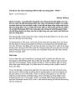
Cài đặt và cấu hình Exchange 2007 từ tiện ích dòng lệnh – Phần 1
 1 p |
1 p |  182
|
182
|  63
63
-

Giới thiệu về PowerShell
 9 p |
9 p |  167
|
167
|  60
60
-
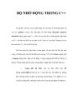
BỘ NHỚ ĐỘNG TRONG C++
 10 p |
10 p |  266
|
266
|  50
50
-

Cơ sở Matlab v5.3-1 - Phần 2 - Chương 2
 17 p |
17 p |  199
|
199
|  28
28
-

VNBB – Phần mềm cho người dùng BlackBerry nâng cao
 5 p |
5 p |  324
|
324
|  28
28
-

Chương 1: Giới thiệu về tiện ích dòng lệnh Diskpart
 15 p |
15 p |  140
|
140
|  23
23
-

giới thiệu mô hình xử lý mạng tập trung phân phối công tác trong domain p1
 8 p |
8 p |  247
|
247
|  22
22
-
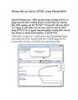
Hướng dẫn tạo chữ ký HTML trong ThunderBird
 6 p |
6 p |  213
|
213
|  16
16
-

Tìm hiểu về chức năng quản lý, giám sát của công cụ Resource Monitor
 5 p |
5 p |  92
|
92
|  14
14
-

Tìm hiểu về chức năng quản lý, giám sát của công cụ
 17 p |
17 p |  115
|
115
|  13
13
-

8 công cụ dự phòng dữ liệu miễn phí
 3 p |
3 p |  82
|
82
|  9
9
-

Vài điều về AVG Internet Security 2011
 7 p |
7 p |  93
|
93
|  8
8
-
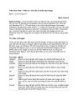
Triển khai Vista – Phần 12: Tìm hiểu về triển khai Image
 4 p |
4 p |  95
|
95
|  5
5
-
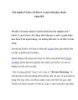
Thử nghiệm Firefox 4.0 Beta 8 và mẹo khôi phục thanh trạng thái
 6 p |
6 p |  92
|
92
|  5
5
-
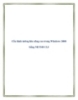
Tài liệu về Cấu hình tường lửa nâng cao trong Windows 2008 bằng NETSH CLI
 10 p |
10 p |  98
|
98
|  4
4
-

Bài giảng Khai phá dữ liệu: Bài 0 - TS. Trần Mạnh Tuấn
 10 p |
10 p |  72
|
72
|  4
4
-

Một số ứng dụng văn phòng hữu ích
 3 p |
3 p |  71
|
71
|  4
4
Chịu trách nhiệm nội dung:
Nguyễn Công Hà - Giám đốc Công ty TNHH TÀI LIỆU TRỰC TUYẾN VI NA
LIÊN HỆ
Địa chỉ: P402, 54A Nơ Trang Long, Phường 14, Q.Bình Thạnh, TP.HCM
Hotline: 093 303 0098
Email: support@tailieu.vn








